
সুচিপত্র:
- ধাপ 1: ভিভাদো হার্ডওয়্যার সেটআপ
- ধাপ 2: ব্লক ডিজাইন সেট আপ করা
- ধাপ 3: কাস্টম PWM আইপি ব্লক তৈরি করুন
- ধাপ 4: ডিজাইনে PWM আইপি ব্লক যুক্ত করুন
- ধাপ 5: এইচডিএল মোড়ক কনফিগার করুন এবং সীমাবদ্ধতা ফাইল সেট আপ করুন
- ধাপ 6: বিটস্ট্রিম তৈরি করা
- ধাপ 7: SDK- এ প্রকল্প স্থাপন
- ধাপ 8: ফ্রিআরটিওএস কোড পরিবর্তন
- ধাপ 9: স্টেবিলাইজারের জন্য 3D মুদ্রণ
- ধাপ 10: যন্ত্রাংশ একত্রিত করা
- ধাপ 11: স্টাইবিলাইজারে জাইবো সংযোগ করা
- ধাপ 12: সত্য উত্তর সংশোধন
- ধাপ 13: প্রোগ্রাম চালানো
- লেখক John Day [email protected].
- Public 2024-01-30 08:02.
- সর্বশেষ পরিবর্তিত 2025-01-23 14:36.
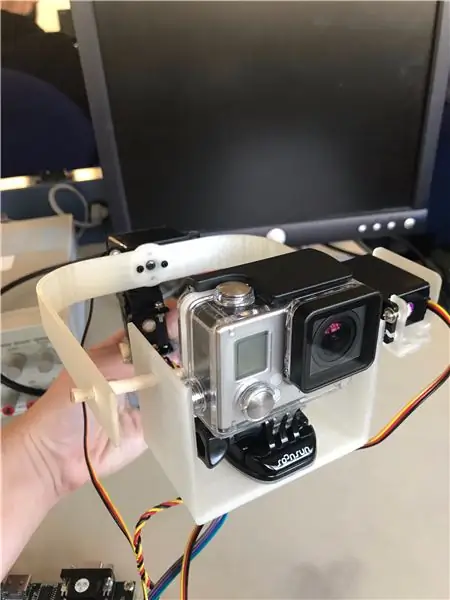
ভূমিকা
এটি একটি Digilent Zybo Zynq-7000 ডেভেলপমেন্ট বোর্ড ব্যবহার করে GoPro এর জন্য 3-অক্ষের হ্যান্ডহেল্ড ক্যামেরা স্টেবিলাইজেশন রিগ তৈরির জন্য একটি নির্দেশিকা। এই প্রকল্পটি CPE রিয়েল-টাইম অপারেটিং সিস্টেম ক্লাস (CPE 439) এর জন্য তৈরি করা হয়েছিল। স্টেবিলাইজার ব্যবহারকারীর গতি সংশোধন করতে ক্যামেরার মাত্রা ঠিক রাখতে তিনটি সার্ভো এবং একটি আইএমইউ ব্যবহার করে।
প্রকল্পের জন্য প্রয়োজনীয় যন্ত্রাংশ
- Digilent Zybo Zynq-7000 উন্নয়ন বোর্ড
- স্পার্কফুন আইএমইউ ব্রেকআউট - এমপিইউ 9250
- 2 HiTec HS-5485HB Servos (180 ডিগ্রী মোশন বা প্রোগ্রাম 90 থেকে 180 ডিগ্রী কিনুন)
- 1 HiTec HS-5685MH Servo (180 ডিগ্রী মোশন বা 90 থেকে 180 ডিগ্রী পর্যন্ত প্রোগ্রাম কিনুন)
- 2 স্ট্যান্ডার্ড সার্ভো বন্ধনী
- 1 ব্রেডবোর্ড
- 15 পুরুষ থেকে পুরুষ জাম্পার তারের
- 4 পুরুষ থেকে মহিলা জাম্পার তারের
- গরম আঠা
- গ্রিপ বা হ্যান্ডেল
- 5 মিমি ব্যাসের কাঠের ডোয়েল
- GoPro বা অন্যান্য ক্যামেরা এবং মাউন্ট হার্ডওয়্যার
- পাওয়ার সাপ্লাই 5V আউটপুট করতে সক্ষম।
- 3D প্রিন্টারে অ্যাক্সেস
ধাপ 1: ভিভাদো হার্ডওয়্যার সেটআপ
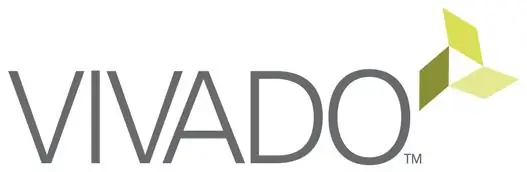
আসুন প্রকল্পের জন্য অন্তর্নিহিত ব্লক নকশা তৈরি করা শুরু করি।
- Vivado 2016.2 খুলুন, "নতুন প্রকল্প তৈরি করুন" আইকনে ক্লিক করুন, এবং "পরবর্তী>" ক্লিক করুন।
- আপনার প্রকল্পের নাম দিন এবং "পরবর্তী>" ক্লিক করুন।
- আরটিএল প্রকল্পটি চয়ন করুন এবং "পরবর্তী>" টিপুন।
- অনুসন্ধান বার xc7z010clg400-1 এ টাইপ করুন এবং তারপর অংশটি নির্বাচন করুন এবং "পরবর্তী>" এবং "সমাপ্তি" টিপুন।
ধাপ 2: ব্লক ডিজাইন সেট আপ করা
এখন আমরা Zynq আইপি ব্লক যোগ এবং স্থাপন করে ব্লক ডিজাইন তৈরি করতে শুরু করব।
- বাম প্যানেলে, আইপি ইন্টিগ্রেটরের অধীনে, "ব্লক ডিজাইন তৈরি করুন" এ ক্লিক করুন এবং তারপরে "ওকে" ক্লিক করুন।
- "ডায়াগ্রাম" ট্যাবে ডান ক্লিক করুন এবং "আইপি যোগ করুন …" নির্বাচন করুন।
- "ZYNQ7 প্রসেসিং সিস্টেম" টাইপ করুন এবং নির্বাচন ক্লিক করুন।
- প্রদর্শিত Zynq ব্লকে ডাবল ক্লিক করুন।
- "XPS সেটিংস আমদানি করুন" এ ক্লিক করুন এবং প্রদত্ত "ZYBO_zynq_def.xml" ফাইলটি আমদানি করুন।
- "এমআইও কনফিগারেশন" এ যান এবং "অ্যাপ্লিকেশন প্রসেসর ইউনিট" নির্বাচন করুন এবং টাইমার 0 এবং ওয়াচডগ টাইমার সক্ষম করুন।
- একই ট্যাবে, "I/O পেরিফেরালস" এর অধীনে, ENET 0 নির্বাচন করুন (এবং ড্রপডাউন মেনু "MIO 16.. 27", USB 0, SD 0, UART 1, I2C 0 এ পরিবর্তন করুন।
- "GPIO" এর অধীনে, GPIO MIO, ENET রিসেট, USB রিসেট এবং I2C রিসেট চেক করুন।
- এখন "ঘড়ি কনফিগারেশন" এ নেভিগেট করুন। PL ফ্যাব্রিক ঘড়ির অধীনে FCLK_CLK0 নির্বাচন করুন। তারপর, "ঠিক আছে" ক্লিক করুন।
ধাপ 3: কাস্টম PWM আইপি ব্লক তৈরি করুন
এই আইপি ব্লকটি সার্ভিসের গতিবিধি নিয়ন্ত্রণের জন্য বোর্ডকে একটি PWM সিগন্যাল পাঠাতে দেয়। কাজটি ডিজিট্রনিক্স নেপালের টিউটোরিয়ালের উপর ভিত্তি করে তৈরি হয়েছিল, এখানে পাওয়া গেছে। ঘড়িটি ধীর করার জন্য যুক্তি যুক্ত করা হয়েছিল যাতে পালস সঠিক হারে আউটপুট করছিল। ব্লকটি 0 থেকে 180 পর্যন্ত একটি সংখ্যা নেয় এবং এটি 750-2150 ইউএসসি থেকে একটি পালসে রূপান্তর করে।
- এখন, উপরের বাম দিকের কোণার কাছে টুলস ট্যাবের নীচে, "আইপি তৈরি করুন এবং প্যাকেজ করুন …" এ ক্লিক করুন এবং পরবর্তী ক্লিক করুন।
- তারপর "একটি নতুন AXI4 পেরিফেরাল তৈরি করুন" নির্বাচন করুন এবং পরবর্তী ক্লিক করুন।
- আপনার পিডব্লিউএম আইপি ব্লকের নাম দিন (আমরা এর নাম দিয়েছি pwm_core) এবং পরবর্তী ক্লিক করুন এবং তারপরে পরবর্তী পৃষ্ঠায় পরবর্তী ক্লিক করুন।
- এখন "আইপি সম্পাদনা করুন" এ ক্লিক করুন এবং শেষ করুন। এটি pwm ব্লক সম্পাদনা করার জন্য একটি নতুন উইন্ডো খুলবে।
- "সোর্স" ট্যাবে এবং "ডিজাইন সোর্স" এর অধীনে, 'pwm_core_v1_0' (আপনার নাম দিয়ে pwm_core প্রতিস্থাপন করুন) প্রসারিত করুন এবং দৃশ্যমান হয়ে যাওয়া ফাইলটি খুলুন।
- প্রকল্পের নীচে জিপ ফাইলে 'pwm_core_v1_0_S00_AXI.v' এর অধীনে প্রদত্ত কোডটি অনুলিপি করুন এবং আটকান। Ctrl + Shift + R এবং আইপি ব্লকের জন্য আপনার নাম দিয়ে 'pwm_core' প্রতিস্থাপন করুন।
- পরবর্তী 'নাম _v1_0' খুলুন এবং 'pwm_core_v1_0.v' ফাইলে প্রদত্ত কোডে অনুলিপি করুন। Ctrl + Shift + R এবং 'pwm_core' নামের সাথে প্রতিস্থাপন করুন।
- এখন 'প্যাকেজ আইপি - নাম' ট্যাবে নেভিগেট করুন এবং "কাস্টমাইজেশন পরামিতি" নির্বাচন করুন।
- এই ট্যাবে শীর্ষে একটি হলুদ দণ্ড থাকবে যা লিঙ্কযুক্ত পাঠ্য। এটি নির্বাচন করুন, এবং "লুকানো পরামিতি" বাক্সে প্রদর্শিত হবে।
- এখন "কাস্টমাইজেশন GUI" এ যান এবং Pwm কাউন্টার ম্যাক্সে ডান ক্লিক করুন "প্যারামিটার সম্পাদনা করুন …" নির্বাচন করুন।
- "কাস্টমাইজেশন GUI এ দৃশ্যমান" এবং "পরিসীমা নির্দিষ্ট করুন" বাক্সগুলি চেক করুন।
- "টাইপ:" ড্রপ ডাউন মেনু পূর্ণসংখ্যার রেঞ্জে পরিবর্তন করুন এবং সর্বনিম্ন 0 এবং সর্বোচ্চ 65535 এ সেট করুন এবং "রেঞ্জ দেখান" বাক্সটি চেক করুন। এখন ঠিক আছে ক্লিক করুন।
- 'পৃষ্ঠা 0' গাছের নিচে Pwm কাউন্টার ম্যাক্স টেনে আনুন। এখন "রিভিউ এবং প্যাকেজ" এ যান এবং "রি-প্যাকেজ আইপি" বাটনে ক্লিক করুন।
ধাপ 4: ডিজাইনে PWM আইপি ব্লক যুক্ত করুন
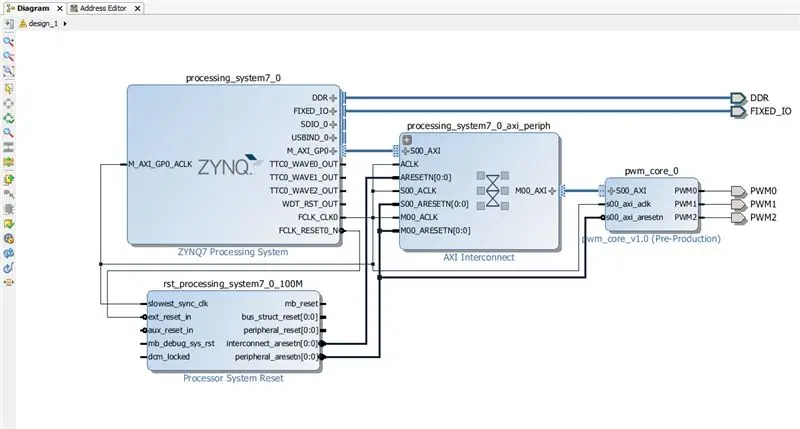
প্রসেসরের মাধ্যমে ব্যবহারকারীকে PWM IP ব্লকে প্রবেশের অনুমতি দিতে আমরা ব্লক নকশায় আইপি ব্লক যুক্ত করব।
- ডায়াগ্রাম ট্যাবে ডান ক্লিক করুন এবং "আইপি সেটিংস …" ক্লিক করুন। "রিপোজিটরি ম্যানেজার" ট্যাবে নেভিগেট করুন।
- সবুজ প্লাস বোতামে ক্লিক করুন এবং এটি নির্বাচন করুন। এখন ফাইল ম্যানেজারে ip_repo খুঁজুন এবং প্রকল্পে যোগ করুন। তারপর প্রয়োগ করুন এবং তারপর ঠিক আছে চাপুন।
- ডায়াগ্রাম ট্যাবে ডান ক্লিক করুন এবং "আইপি যোগ করুন …" ক্লিক করুন। আপনার PWM IP ব্লকের নাম টাইপ করুন এবং এটি নির্বাচন করুন।
- স্ক্রিনের শীর্ষে একটি সবুজ বার থাকা উচিত, প্রথমে "রান কানেকশন অটোমেশন" নির্বাচন করুন এবং ঠিক আছে ক্লিক করুন। তারপর "Run Block Automation" এ ক্লিক করুন এবং ওকে ক্লিক করুন।
- PWM ব্লকে ডাবল ক্লিক করুন এবং Pwm কাউন্টার ম্যাক্সকে 128 থেকে 1024 এ পরিবর্তন করুন।
- PWM ব্লকে PWM0 এর উপর আপনার মাউস পয়েন্টারটি ঘুরান। একটি ছোট পেন্সিল থাকা উচিত যা আপনি যখন দেখান। ডান ক্লিক করুন এবং "পোর্ট তৈরি করুন …" নির্বাচন করুন এবং একটি উইন্ডো খোলে ঠিক আছে ক্লিক করুন। এটি সিগন্যালটি প্রেরণের জন্য একটি বহিরাগত পোর্ট তৈরি করে।
- PWM1 এবং PWM2 এর জন্য ধাপ 6 পুনরাবৃত্তি করুন।
- সাইডবারে ছোট বৃত্তাকার ডবল তীর আইকনটি খুঁজুন এবং এটিতে ক্লিক করুন। এটি লেআউটকে পুনরুজ্জীবিত করবে এবং আপনার ব্লক ডিজাইন উপরের ছবির মত দেখতে হবে।
ধাপ 5: এইচডিএল মোড়ক কনফিগার করুন এবং সীমাবদ্ধতা ফাইল সেট আপ করুন
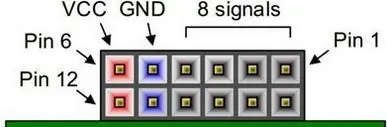
আমরা এখন আমাদের ব্লক ডিজাইনের জন্য হাই লেভেল ডিজাইন তৈরি করতে যাচ্ছি এবং তারপর Zybo বোর্ডে PWM0, PWM1, এবং PWM2 থেকে Pmod পিনের মানচিত্র তৈরি করতে যাচ্ছি।
- "সোর্স" ট্যাবে যান। "ডিজাইন সোর্স" এর অধীনে আপনার ব্লক ডিজাইন ফাইলে ডান ক্লিক করুন এবং "এইচডিএল মোড়ক তৈরি করুন …" ক্লিক করুন। "ব্যবহারকারীর সম্পাদনার অনুমতি দেওয়ার জন্য তৈরি করা রpper্যাপার অনুলিপি করুন" নির্বাচন করুন এবং ঠিক আছে ক্লিক করুন। এটি আমাদের তৈরি ব্লক ডিজাইনের জন্য উচ্চ স্তরের ডিজাইন তৈরি করে।
- আমরা যে Pmod এ আউটপুট করব তা হল JE।
- ফাইলের অধীনে, "উৎস যোগ করুন …" নির্বাচন করুন এবং "সংযোজন বা তৈরি করুন" নির্বাচন করুন এবং পরবর্তী ক্লিক করুন।
- ফাইল যোগ করুন ক্লিক করুন এবং অন্তর্ভুক্ত "ZYBO_Master.xdc" ফাইল নির্বাচন করুন। আপনি যদি এই ফাইলটি দেখেন তাহলে আপনি লক্ষ্য করবেন যে "## Pmod Header JE" এর অধীনে ছয়টি "set_property" লাইন ছাড়া সবকিছু অসম্পূর্ণ। আপনি লক্ষ্য করবেন যে PWM0, PWM1, এবং PWM2 এই লাইনগুলির যুক্তি। তারা JE Pmod এর পিন 1, পিন 2 এবং পিন 3 এ ম্যাপ করে।
ধাপ 6: বিটস্ট্রিম তৈরি করা
আমরা এগিয়ে যাওয়ার আগে এসডিকে এক্সপোর্ট করার জন্য হার্ডওয়্যার ডিজাইনের জন্য বিটস্ট্রিম তৈরি করতে হবে।
- সাইডবারে "প্রোগ্রাম এবং ডিবাগ" এর অধীনে, "বিটস্ট্রিম জেনারেট করুন" নির্বাচন করুন। এটি সংশ্লেষণ চালাবে, তারপর বাস্তবায়ন করবে, এবং তারপর ডিজাইনের জন্য বিটস্ট্রিম তৈরি করবে।
- যে কোন ত্রুটি পপ আপ সংশোধন করুন, কিন্তু সতর্কতা সাধারণত উপেক্ষা করা যেতে পারে।
- ফাইল-> লঞ্চ এসডিকে যান এবং ঠিক আছে ক্লিক করুন। এটি Xilinx SDK খুলবে।
ধাপ 7: SDK- এ প্রকল্প স্থাপন
এই অংশটি একটু হতাশাজনক হতে পারে। সন্দেহ হলে, একটি নতুন বিএসপি তৈরি করুন এবং পুরানোটি প্রতিস্থাপন করুন। এটি আমাদের একগুচ্ছ ডিবাগিং সময় বাঁচিয়েছে।
- FreeRTOS এর সর্বশেষ সংস্করণটি এখানে ডাউনলোড করে শুরু করুন।
- ডাউনলোড থেকে সবকিছু বের করুন এবং ফাইল-> আমদানি ক্লিক করে SDR- তে FreeRTOS আমদানি করুন এবং "সাধারণ" এর অধীনে "ওয়ার্কস্পেসে বিদ্যমান প্রকল্পগুলি" ক্লিক করুন তারপর পরবর্তী ক্লিক করুন।
- FreeRTOS ফোল্ডারের মধ্যে "FreeRTOS/Demo/CORTEX_A9_Zynq_ZC702" এ যান। এই অবস্থান থেকে শুধুমাত্র "RTOSDemo" আমদানি করুন।
- এখন File-> New Board Support Package- এ ক্লিক করে একটি বোর্ড সাপোর্ট প্যাকেজ (BSP) তৈরি করুন।
- "Ps7_cortexa9_0" নির্বাচন করুন এবং "lwip141" চেক করুন এবং ঠিক আছে ক্লিক করুন।
- RTOSDemo নীল ফোল্ডারে ডান ক্লিক করুন এবং "প্রকল্প রেফারেন্স" নির্বাচন করুন।
- "RTOSDemo_bsp" টি আনচেক করুন এবং আমরা যে নতুন BSP তৈরি করেছি তা পরীক্ষা করুন।
ধাপ 8: ফ্রিআরটিওএস কোড পরিবর্তন
আমাদের দেওয়া কোডটি 7 টি ভিন্ন ফাইলে বিভক্ত করা যেতে পারে। main.c, iic_main_thread.c, xil_printfloat.c, xil_printfloat.h, IIC_funcs.c, IIC_funcs.h এবং iic_imu.h। Iic_main_thread.c এ কোডটি ক্রিস উইনারের লাইব্রেরি থেকে অভিযোজিত হয়েছে, যা এখানে পাওয়া যাবে। আমরা প্রধানত কাজগুলিকে অন্তর্ভুক্ত করতে এবং এটিকে জাইবো বোর্ডের সাথে কাজ করার জন্য তার কোডটি পরিবর্তন করেছি। আমরা ক্যামেরার অভিযোজন সংশোধন করার জন্য ফাংশন যোগ করেছি। আমরা বেশ কয়েকটি মুদ্রণ বিবৃতি রেখেছি যা ডিবাগিংয়ের জন্য দরকারী। তাদের অধিকাংশই মন্তব্য করা হয়েছে কিন্তু যদি আপনি প্রয়োজন মনে করেন তবে আপনি তাদের অসন্তুষ্ট করতে পারেন।
- Main.c ফাইল পরিবর্তন করার সবচেয়ে সহজ উপায় হল আমাদের অন্তর্ভুক্ত main.c ফাইল থেকে কপি করা কোড দিয়ে কোডটি প্রতিস্থাপন করা।
- একটি নতুন ফাইল তৈরি করতে, RTOSDemo এর অধীনে src ফোল্ডারে ডান ক্লিক করুন এবং সি উৎস ফাইল নির্বাচন করুন। এই ফাইলের নাম দিন "iic_main_thread.c"।
- অন্তর্ভুক্ত "iic_main_thread.c" থেকে কোড অনুলিপি করুন এবং আপনার নতুন তৈরি করা ফাইলে পেস্ট করুন।
- অবশিষ্ট ফাইলগুলির সাথে ধাপ 2 এবং 3 পুনরাবৃত্তি করুন।
- জিসিসিতে একটি লিঙ্কিং নির্দেশ প্রয়োজন। বিল্ড পাথে এটি যোগ করার জন্য আপনি RTOSDemo তে ডান ক্লিক করুন এবং "C/C ++ বিল্ড সেটিংস" নির্বাচন করুন।
- একটি নতুন উইন্ডো ওপেন হবে। ARM v7 gcc linker-> লাইব্রেরিতে নেভিগেট করুন। উপরের ডান কোণে ছোট অ্যাড ফাইলটি নির্বাচন করুন এবং "m" টাইপ করুন। এই প্রকল্পে গণিত গ্রন্থাগার অন্তর্ভুক্ত করা হবে।
- সবকিছু কাজ করে তা নিশ্চিত করতে Ctrl + B দিয়ে প্রকল্প তৈরি করুন। যে সতর্কতাগুলি তৈরি করা হয়েছে তা পরীক্ষা করুন তবে আপনি সেগুলি উপেক্ষা করতে সক্ষম হতে পারেন।
- এমন একটি দম্পতি আছে যেখানে পরিবর্তনের প্রয়োজন হবে, প্রধানত আপনার বর্তমান অবস্থানের চৌম্বকীয় পতন। টিউটোরিয়ালের ক্রমাঙ্কন অংশে এটি কীভাবে পরিবর্তন করবেন তা আমরা ব্যাখ্যা করব।
ধাপ 9: স্টেবিলাইজারের জন্য 3D মুদ্রণ

এই প্রকল্পের জন্য আপনাকে কয়েকটি অংশ 3D প্রিন্ট করতে হবে। আমাদের মুদ্রিত অংশগুলির অনুরূপ মাত্রা/আকারের অংশগুলি সম্ভবত কেউ কিনতে পারে।
- GoPro এর জন্য বাহু এবং হোল্ডিং বন্ধনী মুদ্রণ করার জন্য প্রদত্ত ফাইলগুলি ব্যবহার করুন।
- আপনাকে.stl ফাইলে ভারা যোগ করতে হবে।
- অতিরিক্ত ভারা অংশ ছাঁটাই/পরিষ্কার একবার মুদ্রিত।
- আপনি চাইলে 3D মুদ্রিত অংশ দিয়ে কাঠের ডোয়েল প্রতিস্থাপন করতে পারেন।
ধাপ 10: যন্ত্রাংশ একত্রিত করা
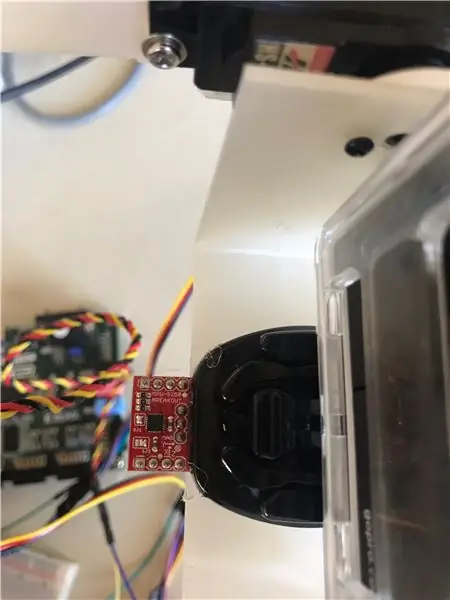
স্ট্যাবিলাইজার একত্রিত করার বিভিন্ন অংশ। কেনা বন্ধনীগুলি 4 টি স্ব-লঘুপাতের স্ক্রু এবং বাদামের সাথে 4 টি বোল্ট নিয়ে আসে। যেহেতু 3 টি সার্ভো আছে, 2 টি বোল্টের মধ্যে ফিট করার অনুমতি দেওয়ার জন্য একটি সার্ভো হর্নের একটিকে প্রাক-ট্যাপ করা দরকার।
- IMU ব্রেকআউটে 8 টি পিন, প্রতিটি পাশে 4 টি সোল্ডার।
- IMU বন্ধনীটির কেন্দ্রে GoPro- এর জন্য 3D মুদ্রিত হোল্ডিং বন্ধনীতে সংযুক্ত।
- বন্ধনীটি ওরিয়েন্ট করুন যাতে সার্ভো মাউন্ট করা গর্তগুলি আপনার বাম দিকে থাকে। আইএমইউকে আপনার নিকটতম প্রান্তে রাখুন, পিনগুলি প্রান্তে ঝুলিয়ে রাখুন। তারপরে, আইএমইউর উপরে গোপ্রো মাউন্ট রাখুন, আইএমইউ এবং মাউন্টকে ব্র্যাকেটে জায়গায় রাখুন।
- 3D মুদ্রিত বাহুতে একত্রিত সার্ভো বন্ধনীতে একটি HS-5485HB সংযুক্ত করুন।
- GoPro বন্ধনী আর্ম সংযুক্ত servo মধ্যে স্ক্রু, নিশ্চিত করুন যে servo সেট করা হয় যাতে এটি তার গতি পরিসীমা মাঝখানে হয়।
- পরবর্তী, একটি সার্ভো বন্ধনীতে HS-5685MH servo সংযুক্ত করুন। তারপর স্ক্রু এক সঙ্গে servo হর্ন আলতো চাপুন। এখন শেষ servo বন্ধনী নীচে servo সংযুক্ত করুন।
- এখন ব্রাসে শেষ সার্ভো সংযুক্ত করুন যা HS-5685MH সার্ভোতে স্ক্রু করা হয়েছে। তারপরে বাহুটিকে এই সার্ভোতে স্ক্রু করুন, নিশ্চিত করুন যে বাহুটি স্ক্রু করা আছে যাতে এটি 90 ডিগ্রি প্রতিটি উপায়ে সরাতে পারে।
- গিম্বলের নির্মাণ শেষ করতে, GoPro বন্ধনী এবং 3D মুদ্রিত বাহুর মধ্যে সংযোগ স্থাপনের জন্য কাঠের ডোয়েলের একটি ছোট টুকরো যোগ করুন। আপনি এখন স্টেবিলাইজার একত্রিত করেছেন।
- সবশেষে, আপনি নীচের সার্ভো বন্ধনীতে সংযুক্ত একটি হ্যান্ডেল যুক্ত করতে পারেন।
ধাপ 11: স্টাইবিলাইজারে জাইবো সংযোগ করা

এটি করার সময় কয়েকটি বিষয়ে সতর্কতা অবলম্বন করতে হবে। আপনি নিশ্চিত করতে চান যে পাওয়ার সাপ্লাই থেকে 5V কখনই জাইবো বোর্ডে যাবে না, কারণ এটি বোর্ডের সাথে সমস্যা সৃষ্টি করবে। কোন তারের সুইচ করা হচ্ছে না তা নিশ্চিত করতে আপনার জাম্পারগুলি দুবার পরীক্ষা করুন।
- জাইবোকে স্টেবিলাইজারের সাথে সংযুক্ত করতে আপনার 15 জন পুরুষ থেকে পুরুষ জাম্পার এবং 4 জন মহিলা থেকে মহিলা জাম্পারের প্রয়োজন হবে।
- প্রথমে, ব্রেডবোর্ডের + এবং - রেল বরাবর আপনার 5V পাওয়ার সাপ্লাইতে দুটি জাম্পার সংযুক্ত করুন। এগুলি সার্ভিসগুলিতে বিদ্যুৎ সরবরাহ করবে।
- তারপরে, 3 জোড়া জাম্পারগুলিকে + এবং - ব্রেডবোর্ডের রেলগুলিতে সংযুক্ত করুন। এই প্রতিটি servos জন্য শক্তি হবে।
- প্রতিটি সার্ভিসে + এবং - জাম্পারের অন্য প্রান্তটি প্লাগ করুন।
- ব্রেডবোর্ডের রেল এবং জাইবো জেই পমোডের একটি জিএনডি পিনের মধ্যে একটি জাম্পার সংযুক্ত করুন (ধাপ 5 ছবি দেখুন)। এটি জাইবো বোর্ড এবং বিদ্যুৎ সরবরাহের মধ্যে একটি সাধারণ ভিত্তি তৈরি করবে।
- পরবর্তীতে JE Pmod এর পিন 1, পিন 2 এবং পিন 3 এর সাথে একটি সিগন্যাল তার সংযুক্ত করুন। নীচের সার্ভে 1 টি মানচিত্র পিন করুন, বাহুর শেষে সার্ভোতে 2 টি মানচিত্র পিন করুন এবং মাঝের সার্ভোতে 3 টি মানচিত্র পিন করুন।
- IMU ব্রেকআউটের GND, VDD, SDA এবং SCL পিনের মধ্যে 4 টি মহিলা ওয়্যার প্লাগ করুন। GND এবং VDD JF পিনগুলিতে GND এবং 3V3 এ প্লাগ করে। জেএফ -এ পিন S -এ এসডিএ পিন এবং এসসিএল পিন 7 -এ প্লাগ করুন (ধাপ ৫ -এর ছবি দেখুন)।
- পরিশেষে, একটি মাইক্রো ইউএসবি কেবল ব্যবহার করে কম্পিউটারটিকে বোর্ডের সাথে সংযুক্ত করুন। এটি ইউয়ার্ট যোগাযোগের অনুমতি দেবে এবং আপনাকে জাইবো বোর্ড প্রোগ্রাম করার অনুমতি দেবে।
ধাপ 12: সত্য উত্তর সংশোধন
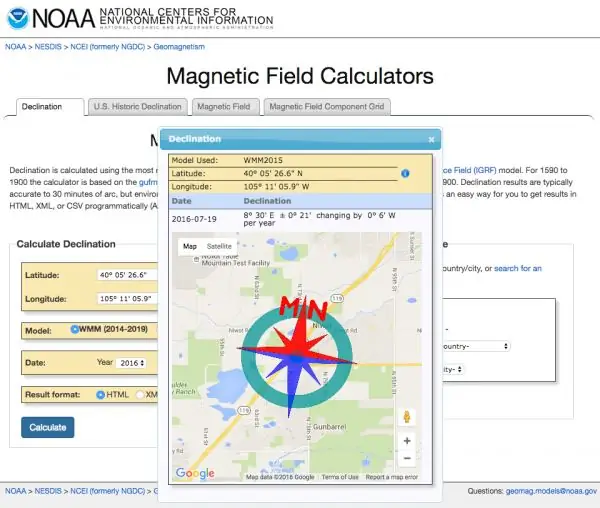
আইএমইউতে ম্যাগনেটোমিটারের ক্রমাঙ্কন ডিভাইসের সঠিক ক্রিয়াকলাপের জন্য গুরুত্বপূর্ণ।
- চৌম্বকীয় এবং সত্য উত্তর থেকে পার্থক্য সংশোধন করতে, আপনাকে দুটি পরিষেবার সমন্বয় ব্যবহার করতে হবে, গুগল ম্যাপ এবং এনওএএ এর চৌম্বক ক্ষেত্র ক্যালকুলেটর।
- আপনার বর্তমান অবস্থানের অক্ষাংশ এবং দ্রাঘিমাংশ খুঁজে পেতে Google মানচিত্র ব্যবহার করুন।
- আপনার বর্তমান দ্রাঘিমাংশ এবং অক্ষাংশ নিন এবং এটিকে চৌম্বক ক্ষেত্রের ক্যালকুলেটরে লাগান।
- যা ফেরত দেওয়া হয় তা হল চৌম্বকীয় পতন। এই হিসাবটি "iic_main_thread.c" এর 378 লাইনের কোডে প্লাগ করুন। যদি আপনার পতন পূর্ব হয়, তাহলে yaw মান থেকে বিয়োগ করুন, যদি পশ্চিম হয় তাহলে yaw মান যোগ করুন।
*ছবিটি স্পার্কফুনের এমপিইউ 9250 হুকআপ গাইড থেকে নেওয়া হয়েছে, এখানে পাওয়া গেছে।
ধাপ 13: প্রোগ্রাম চালানো

যে মুহূর্তের জন্য আপনি অপেক্ষা করছেন! প্রকল্পের সবচেয়ে ভালো দিক হচ্ছে এটি কাজ করছে। আমরা লক্ষ্য করেছি একটি সমস্যা হল যে আইএমইউ থেকে রিপোর্ট করা মানগুলি থেকে প্রবাহিত হয়। একটি কম পাস ফিল্টার এই ড্রিফট সংশোধন করতে সাহায্য করতে পারে, এবং ম্যাগনেটোমিটার, এক্সিলারেশন এবং গাইরো ক্যালিব্রেশনগুলির সাথে ফিডলিংও এই ড্রিফট সংশোধন করতে সাহায্য করবে।
- প্রথমে, SDK তে সব তৈরি করুন, Ctrl + B চেপে এটি করা যেতে পারে।
- নিশ্চিত করুন যে বিদ্যুৎ সরবরাহ চালু আছে এবং 5V এ সেট করুন। ডাবল চেক করুন যে সমস্ত তারগুলি তাদের সঠিক জায়গায় যাচ্ছে।
- তারপরে, প্রোগ্রামটি চালানোর জন্য, টাস্কবারের উপরের কেন্দ্রে সবুজ ত্রিভুজটি টিপুন।
- যখন প্রোগ্রামটি চলবে, সার্ভোসগুলি তাদের 0 টি অবস্থানে পুনরায় সেট হবে, তাই রিগটি সরানোর জন্য প্রস্তুত থাকুন। একবার প্রোগ্রামটি আরম্ভ হলে, সার্ভোসগুলি তাদের 90 ডিগ্রী অবস্থানে ফিরে আসবে।
- একটি ম্যাগনেটোমিটার ক্যালিব্রেশন ফাংশন চলবে এবং UART টার্মিনালে দিকনির্দেশ প্রিন্ট করা হবে, যার সাথে আপনি সিরিয়াল মনিটর যেমন 'পুটি' বা এসডিকে দেওয়া সিরিয়াল মনিটরের মাধ্যমে সংযোগ করতে পারেন।
- ক্রমাঙ্কন আপনাকে প্রায় 10 সেকেন্ডের জন্য ডিভাইসটিকে একটি চিত্র 8 এ স্থানান্তরিত করবে। আপনি "iic_main_thread.c" এর লাইন 273 মন্তব্য করে এই ধাপটি সরাতে পারেন। যদি আপনি এটি মন্তব্য করেন তবে আপনাকে 323 - 325 "iic_main_thread.c" লাইনগুলিকে অসম্পূর্ণ করতে হবে। এই মানগুলি প্রাথমিকভাবে উপরের ম্যাগনেটোমিটার ক্রমাঙ্কন থেকে সংগ্রহ করা হয়েছিল এবং তারপর মান হিসাবে প্লাগ ইন করা হয়েছিল।
- ক্রমাঙ্কনের পরে স্থিরকরণ কোডটি আরম্ভ হবে এবং ডিভাইসটি ক্যামেরা স্থিতিশীল রাখবে।
প্রস্তাবিত:
প্রোটোটাইপ ক্যামেরা স্টেবিলাইজার (2DOF): 6 টি ধাপ
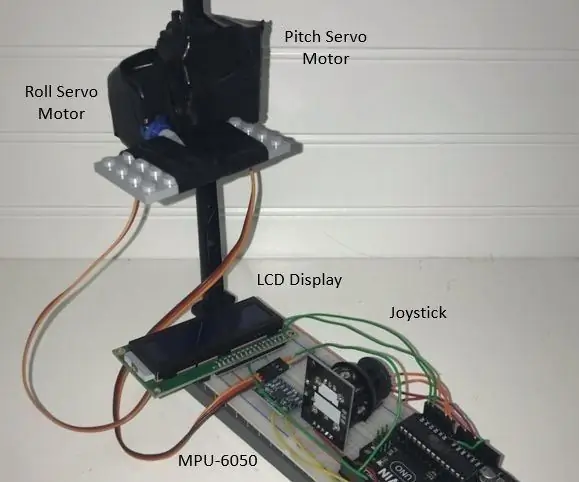
প্রোটোটাইপ ক্যামেরা স্টেবিলাইজার (2DOF): লেখক: রবার্ট ডি মেলো ই সুজা, জ্যাকব প্যাকস্টন, মোইসেস ফারিয়াস স্বীকৃতি: ক্যালিফোর্নিয়া স্টেট ইউনিভার্সিটি মেরিটাইম একাডেমি, এর ইঞ্জিনিয়ারিং টেকনোলজি প্রোগ্রাম এবং ড Chan চ্যাং-সিউকে আমাদের সাথে সফল হতে সাহায্য করার জন্য ধন্যবাদ এরকম প্রকল্পে
ইউনিকর্ন ক্যামেরা - রাস্পবেরি পাই জিরো ডব্লিউআইআর 8 এমপি ক্যামেরা বিল্ড: 7 টি ধাপ (ছবি সহ)

UNICORN ক্যামেরা - রাস্পবেরি পাই জিরো W NoIR 8MP ক্যামেরা বিল্ড: Pi Zero W NoIR 8MP ক্যামেরা বিল্ড এই নির্দেশনাটি যে কেউ ইনফ্রারেড ক্যামেরা বা সত্যিই কুল পোর্টেবল ক্যামেরা বা একটি পোর্টেবল রাস্পবেরি পাই ক্যামেরা চায় বা শুধু মজা করতে চায়, হেহেহে । এটি সবচেয়ে সাশ্রয়ী মূল্যের এবং কনফিগারযোগ্য
Arduino ক্যামেরা স্টেবিলাইজার DIY: 4 টি ধাপ (ছবি সহ)

Arduino ক্যামেরা স্টেবিলাইজার DIY: আমি একটি স্কুল প্রকল্পের জন্য arduino ব্যবহার করে একটি ক্যামেরা স্টেবিলাইজার তৈরি করেছি আপনার প্রয়োজন হবে: 1x Arduino Uno3x Servo motor1x Gyroscope MP60502x Button1x Potentiometer1x Breadboard (1x External power supply)
আরডুইনো ক্যামেরা স্টেবিলাইজার: 4 টি ধাপ (ছবি সহ)

আরডুইনো ক্যামেরা স্ট্যাবিলাইজার: প্রকল্পের বর্ণনা: এই প্রকল্পটি নীল কারিলো এবং রবার্ট কাবা দ্বারা তৈরি করা হয়েছে। ভিডিও রেকর্ডিং ক্যামেরাম্যানের পালস দ্বারা ব্যাপকভাবে শর্তযুক্ত, যেহেতু এটি একটি সরাসরি impac আছে
ENV2 বা অন্যান্য ক্যামেরা ফোনের জন্য ক্যামেরা স্টেবিলাইজার: 6 টি ধাপ

ENV2 বা অন্যান্য ক্যামেরা ফোনের জন্য ক্যামেরা স্ট্যাবিলাইজার: কখনও একটি ভিডিও তৈরি করতে চান কিন্তু আপনার কেবল একটি ক্যামেরা ফোন আছে? আপনি কি কখনও ক্যামেরা ফোন দিয়ে একটি ভিডিও তৈরি করেছেন কিন্তু আপনি এটিকে ধরে রাখতে পারেন না? এর চেয়ে ভাল আপনার জন্য নির্দেশযোগ্য
